Comment Créer un Compte Client/Prospect ou Fournisseur sur Dolibarr?
Posted By:
Published to Tutoriels on Jul 08, 2019
Comment se déroule la créaton d'un compte Client, Prospect ou Fournisseur sur Dolibarr?
Une question souvent posée. Dans ce tuto, nous allons vous révéler une réponse détaillée appyuée par des captures d'écrans. En plus, vous allez découvrir les principales fonctionnalités de ce gestionnaire et les differentes étapes à suivre au niveau de la gestion du portfeuille Clients/Fournisseurs simplement sur Dolibarr.
Dans un premier lieu, nous allons vous faire découvrir l'interface de ce précieux module appelé "Tiers" ou "Sociétés" dans Dolibarr.
1. Découvrir le page d'accueil du module "Tiers" ou "Sociétés"
Comme vous le voyez dans l'image ci-dessous, l'interface de votre gestionnaire Dolibarr est quasiment accessible et comporte aussi plusieurs sections et utilités qu'on va découvrir ensemble, durant cet article, plus profondement surtout celles qui vous seront plus utiles pendant votre expérience sur Dolibarr.
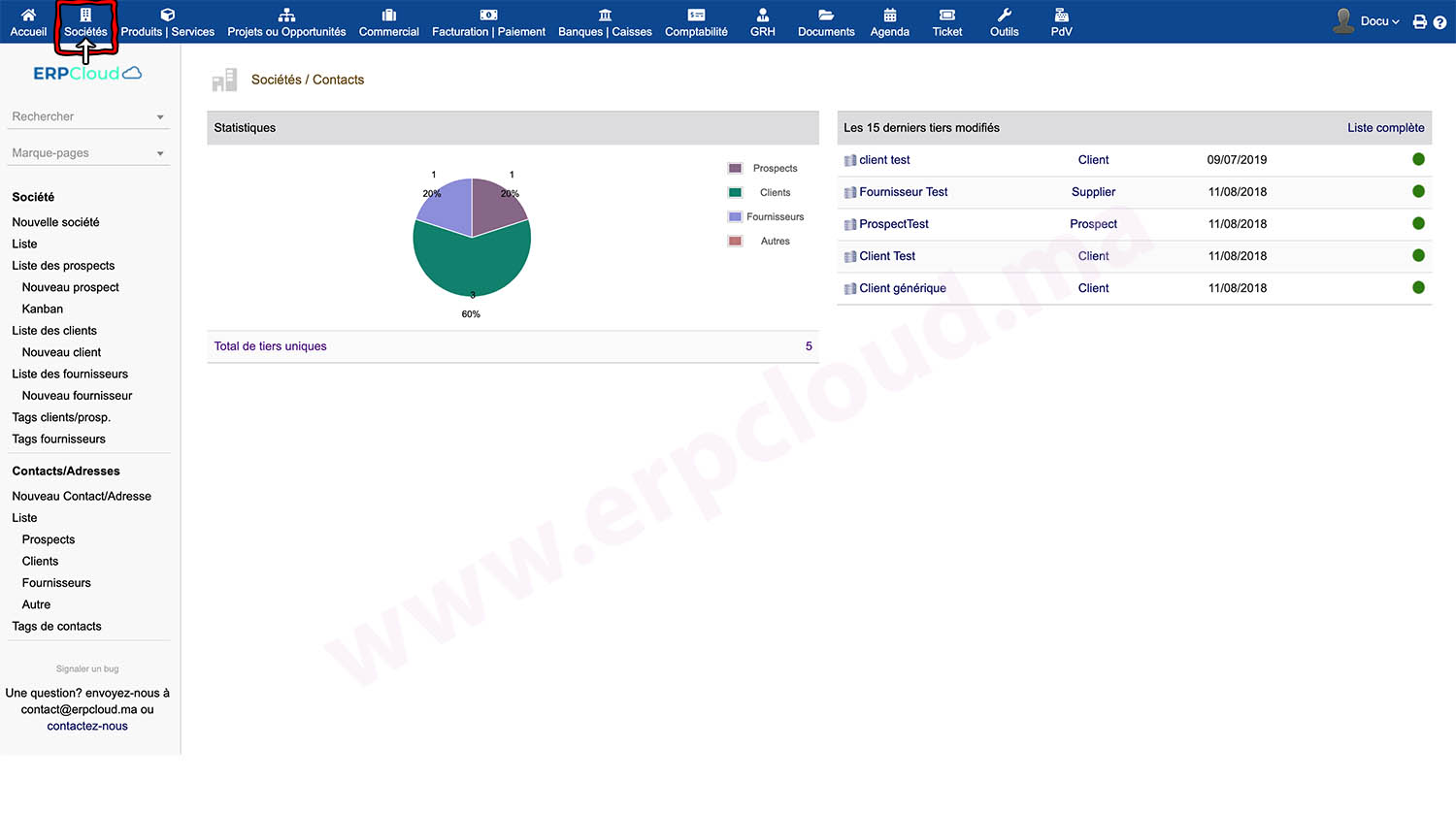
L'écran est composé de 2 menus, un en haut (bleu) et l'autre à gauche (gris) de l'écran. Le menu haut sert à afficher tous les modules activés dans votre ERP, le menu gauche change en fonction du module choisi.
Par exemple, si on veut gérer les clients ou les fournisseurs, on clique sur "Sociétés" du menu haut, nous remarquons que le menu gauche change, désormais il nous permet de lister et créer les Clients/Prospects ou les Fournisseurs.
2. Créer un Client ou Prospect
D'abord, quel est la différence entre un Client et un Prospect ? Tout simplement, un prospect est un tiers qui n'est pas encore devenu Client!
Dolibarr est avant tout un CRM (Customers Relation Management ou Gestionaire de Relation Clients), cette séparation permet de classer nos prospects sous différents états (prospect contacté, prospect en cours de contact, prospect à ne jamais contacté, etc.) afin d'effectuer à une prospection commerciale efficace.
2.1 Méthode 1: Création depuis l'onglet Société / Nouvelle société
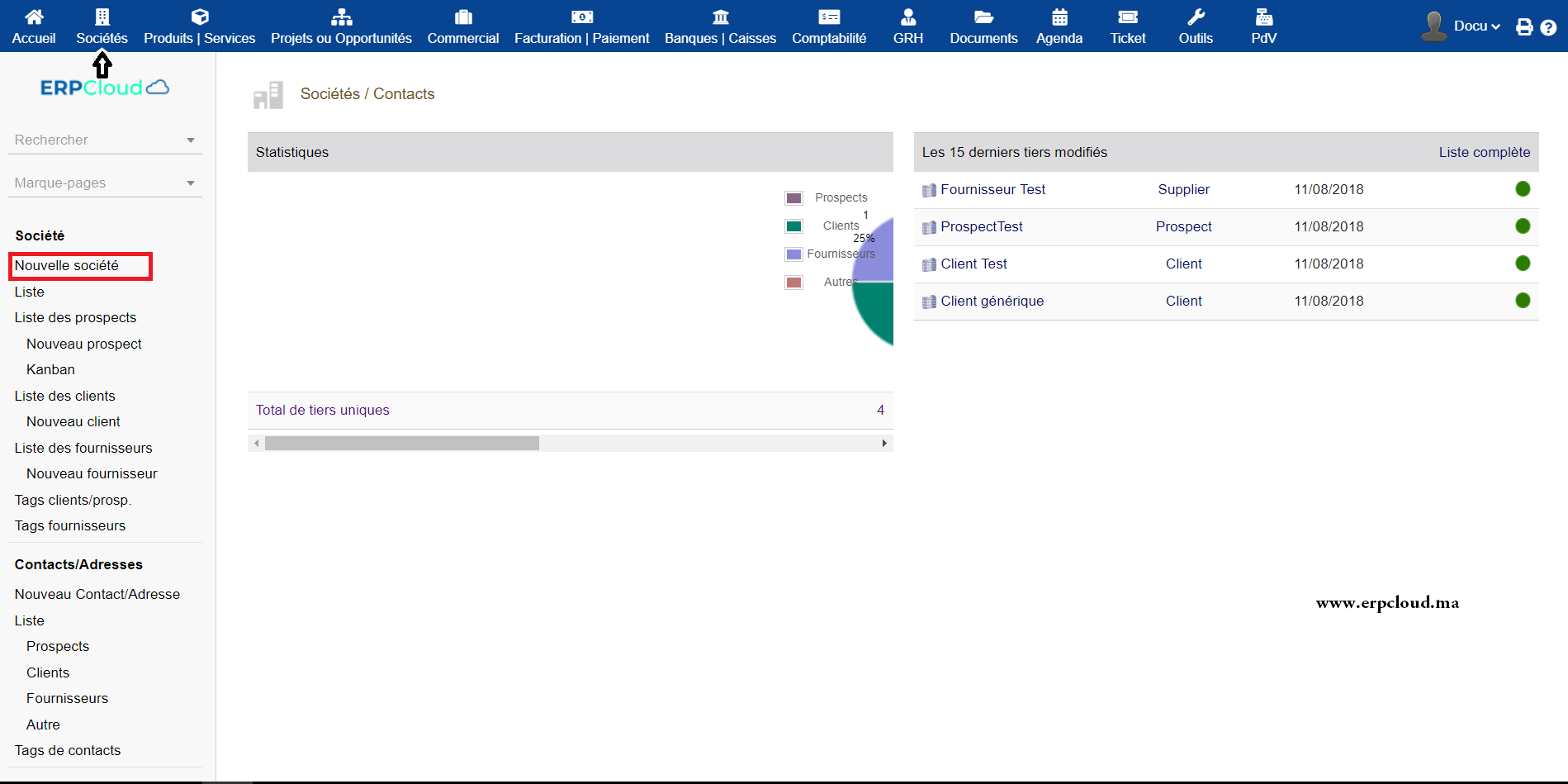
Lorsqu'on clique sur le menu "Nouvelle société", nous obtiendrons un formulaire vide.
... to be continued ...
La divérsité de l'accés à une tache via plusieurs méthodes montrent ainsi le dynamisme du gestionnaire Dolibarr.Ce qui va vous poussez de plus à vouloir découvrir Dolibarr étant un gestionnaire de grande qualité.
Aprés que vous avez découvert les méthodes d'accés au mode création d'un compte Client/Prospect ou Fournisseur sur Dolibarr, vous allez etre en hate à découvrir les differents champs de ce mode sur Dolibarr.
Au sein de la Création du Compte sur Dolibarr

En se concentrant sur l'image ci-dessus, vous allez découvrir qu'il y'a des champs encadrés en BLEU, ces champs sont des champs obligatoires à remplir. Les autres sont facultatifs. Mais, cela n'exige pas de ne pas remplir les champs facultatifs.Cela aide au niveau de la gestion des données envers les différents contacts à l'intérieur ou à l'extérieur de l'organisme.En outre, une question se révélera ainsi: Est-ce que j'ai les memes fonctionnalités si je suis soit Client/Prospect ou bien Fournisseur?
Au niveau Client
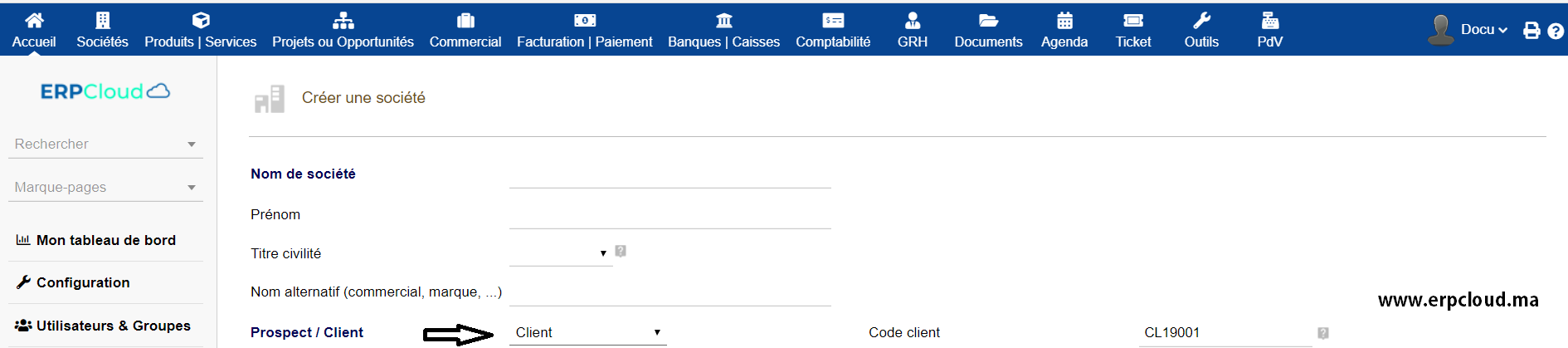
Au niveau Client , vous devez savoir que votre société va apparaitre dans les différents modules du système,ainsi cela aide à que les contacts ainsi les Commercants savent tous ce qu'ils veulent de vous sans recours à vous directement.
Au niveau Prospect
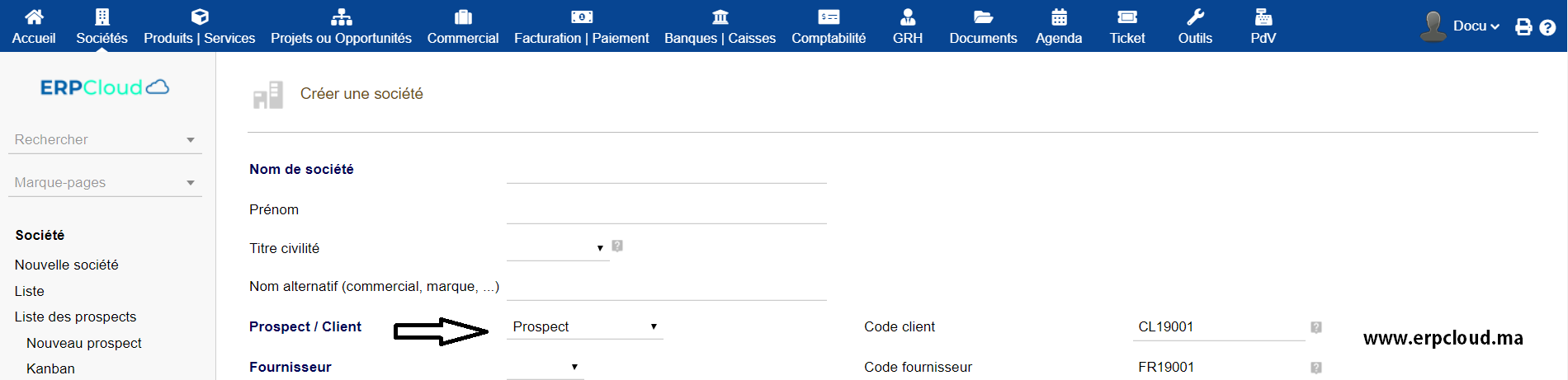Etant un futur client, il est sur le point de bénéficier de toutes les fonctionnalités,donc n'hésiter pas à rejoindre le service Client pour que vous bénéficiez de toutes les fontionnalités ainsi celle que vous ne pouvez pas y avoir accés étant un prospect(service Commercial par exemple).
Si vous etes Fournisseur
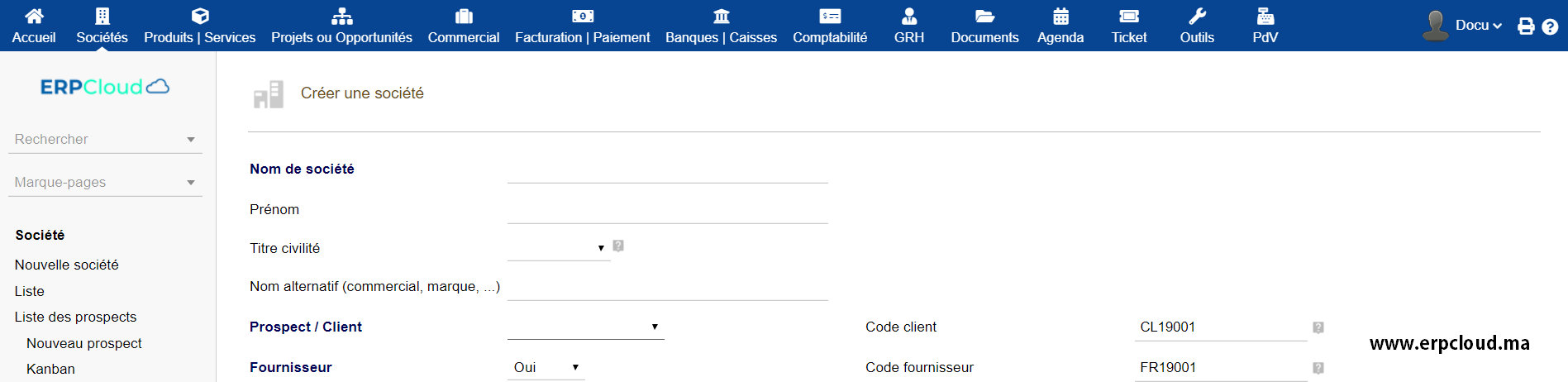Etant un fournisseur, il est dirigé à travailler avec les utilités qu'il a besoin pour communiquer avec la clientèle(partie Contacts). Cela va surtout aider à bien gérer les actions (Ventes,Achats,Bons de Livraison etc..).
Aprés que vous avez découvert en détails tout ce qui concèrne la partie Création du Client/Prospect ou Fournisseur , vous allez etre amenez à découvrir les différentes fonctionnalités au sein de votre gestionnaire Dollibar et cela biensur aprés création du Compte Client/Prospect ou Founisseur sur Dolibarr.
Fonctionnalitées Permises après Création du Compte Client/Prospect ou Fournisseur
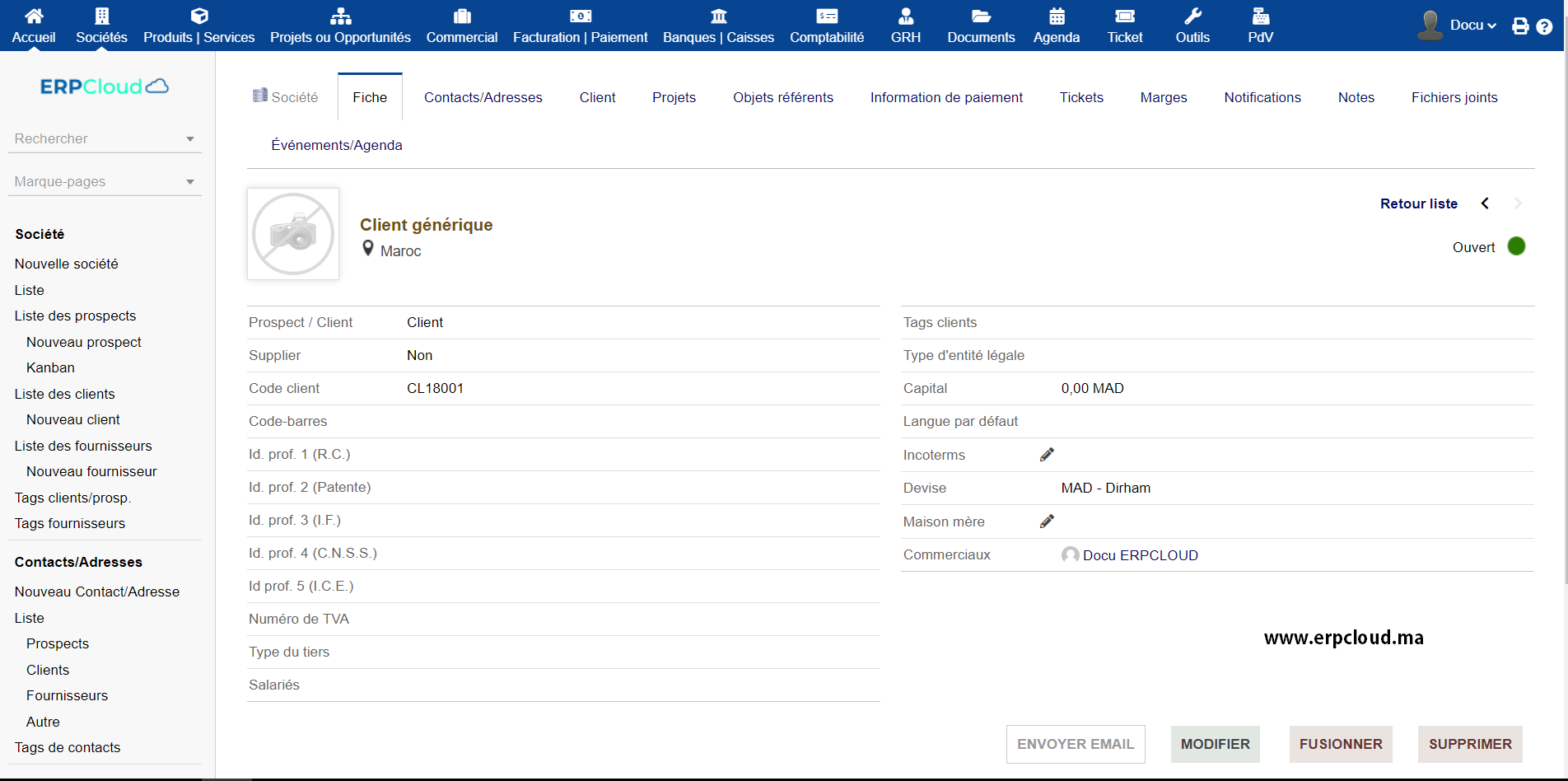 Aprés création du Compte Client/Prospect ou Fournisseur , il y'aura la possibilité ainsi à accéder aux différentes fonctionnalitées permises:MODIFICATION,SUPPRESSION,FUSION ,RECHERCHE et FILTRATION, ce qui assure une bonne gestion du travail au sein de votre gestionnaire Dolibarr.
Aprés création du Compte Client/Prospect ou Fournisseur , il y'aura la possibilité ainsi à accéder aux différentes fonctionnalitées permises:MODIFICATION,SUPPRESSION,FUSION ,RECHERCHE et FILTRATION, ce qui assure une bonne gestion du travail au sein de votre gestionnaire Dolibarr.
MODIFICATION
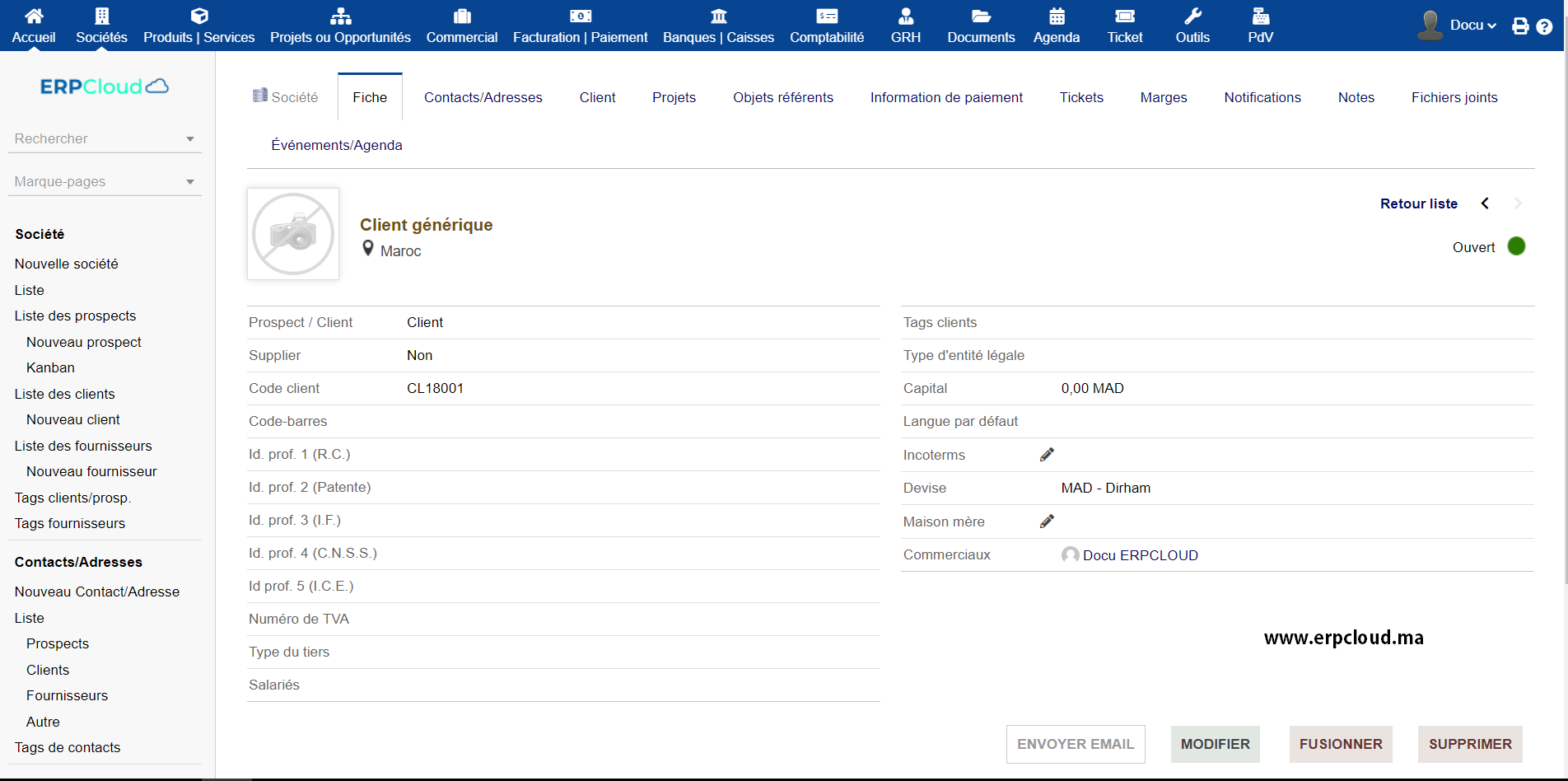 Pour ce qui est de la modification des données personelles, le recourt à suivre l'étape décrite sur l'image est nécéssaire. On cliquant sur le bouton MODIFIER qui mène ainsi à la meme page de création vu lors de la création du compte Client/Prospect ou Fournisseur .Ainsi,il y'aura possibilité de changement des données à n'importe quel moment.
Pour ce qui est de la modification des données personelles, le recourt à suivre l'étape décrite sur l'image est nécéssaire. On cliquant sur le bouton MODIFIER qui mène ainsi à la meme page de création vu lors de la création du compte Client/Prospect ou Fournisseur .Ainsi,il y'aura possibilité de changement des données à n'importe quel moment.
SUPPRESSION
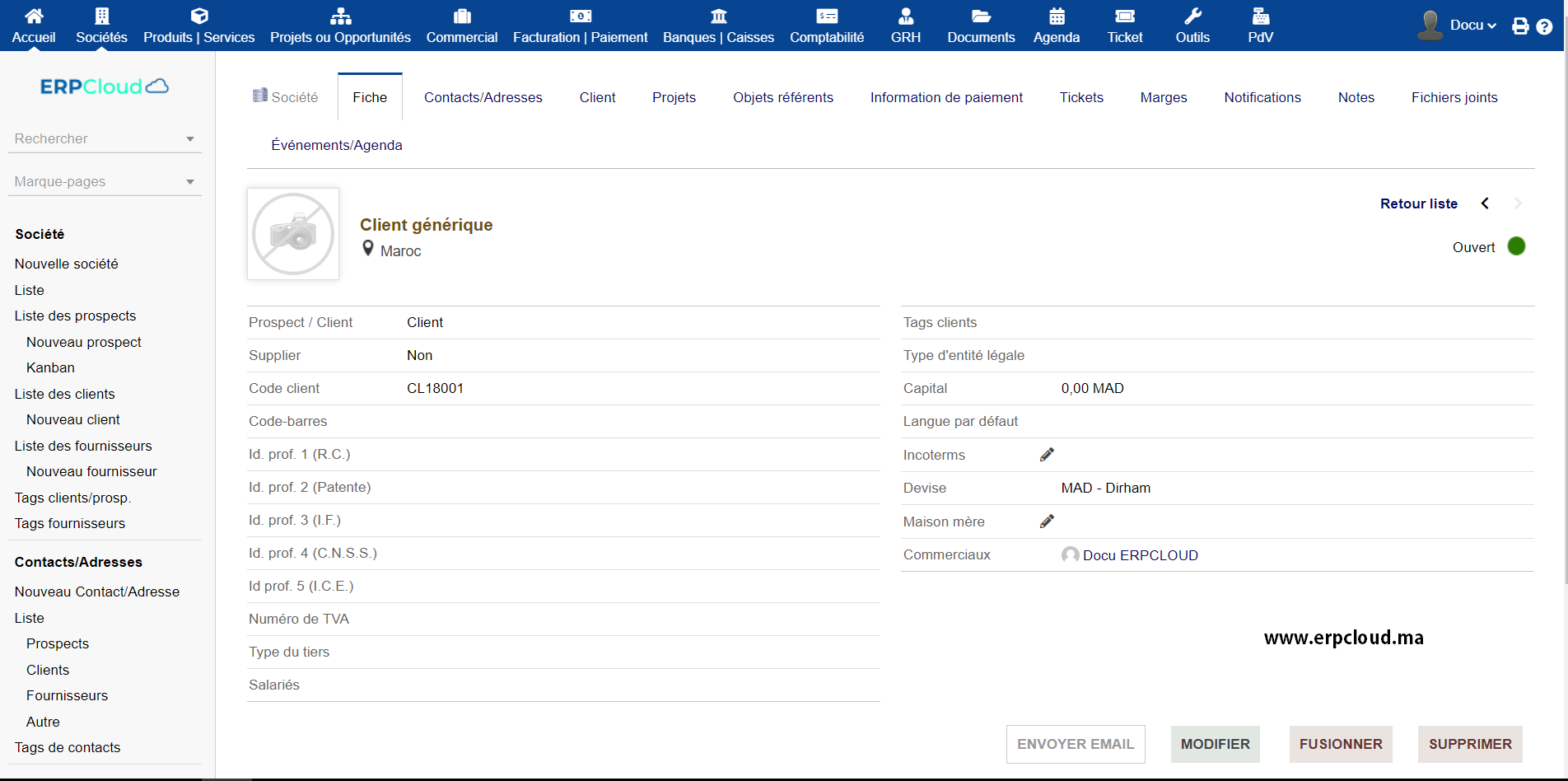 Pour ce qui est de la suppression du compte Client/Prospect ou Fournisseur, le recourt à suivre ainsi l'étape décrite sur l'image est important. Le clic sur le bouton SUPPRIMER,cela vous affichera un message qui indique ainsi qu'il faut etre SUREau moment de la suppression du Compte Client/Prospect ou Fournisseur. Sinon, l'annulation est possible en cliquant sur NON.
Pour ce qui est de la suppression du compte Client/Prospect ou Fournisseur, le recourt à suivre ainsi l'étape décrite sur l'image est important. Le clic sur le bouton SUPPRIMER,cela vous affichera un message qui indique ainsi qu'il faut etre SUREau moment de la suppression du Compte Client/Prospect ou Fournisseur. Sinon, l'annulation est possible en cliquant sur NON.
NB:La Suppression d'une société qui a déja des factures en cours n'est pas permis . Donc il faut cloturer les commandes, les achats ainsi que les ventes avant la suppression du compte Client/Prospect ou Fournisseur sur Dolibbar.
RECHERCHE ET FILTRATION
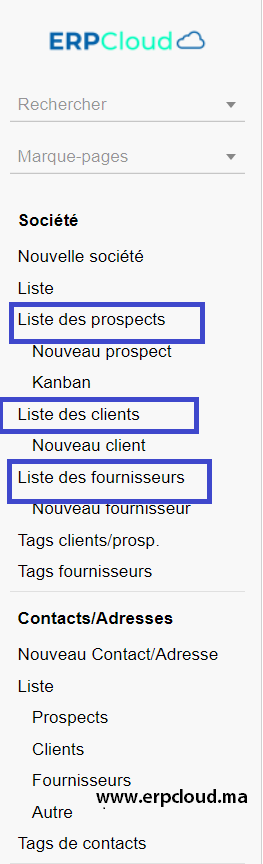 Pour permettre aussi une bonne expérience dans votre gestionnaire Dolibarr, qui est ainsi présent pour donner de l'aide au niveau de la gestion des données professioneles, on vous présente ainsi la fonctionnalité Recherche et Filtration qui guide à une bonne gestion des données, surtout au niveau classification. En plus,le choix personnalisé des champs de filtration est possible comme l'image çi dessous montre.
Pour permettre aussi une bonne expérience dans votre gestionnaire Dolibarr, qui est ainsi présent pour donner de l'aide au niveau de la gestion des données professioneles, on vous présente ainsi la fonctionnalité Recherche et Filtration qui guide à une bonne gestion des données, surtout au niveau classification. En plus,le choix personnalisé des champs de filtration est possible comme l'image çi dessous montre.
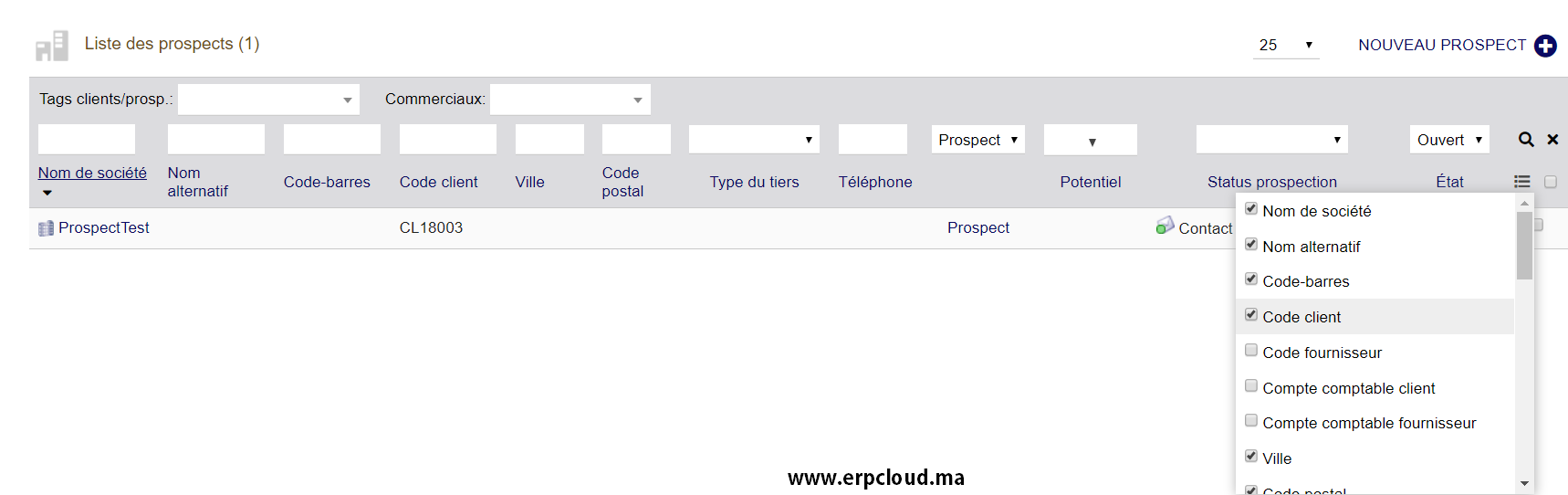
Voilà ,vous savez maintenant comment se déroule le processus de la création du Compte Client/Prospect ou Fournisseur sur votre gestionnaire Dolibarr.Si vous avez Des questions, n'hésitez pas à faire pas à les poser.Nous aurons le plaisir de vous répondre.
Tags: client, documentation, dolibarr, fournisseur, prospect, tutoriel